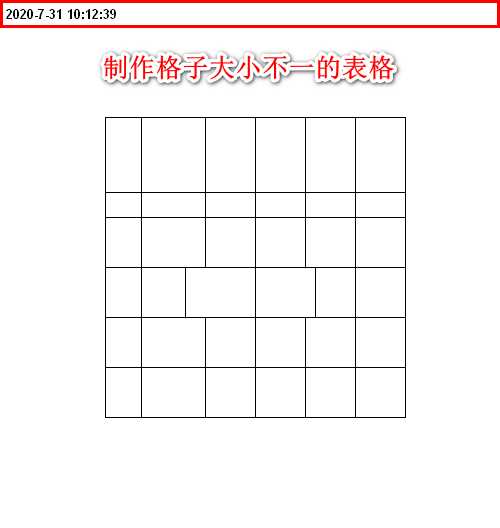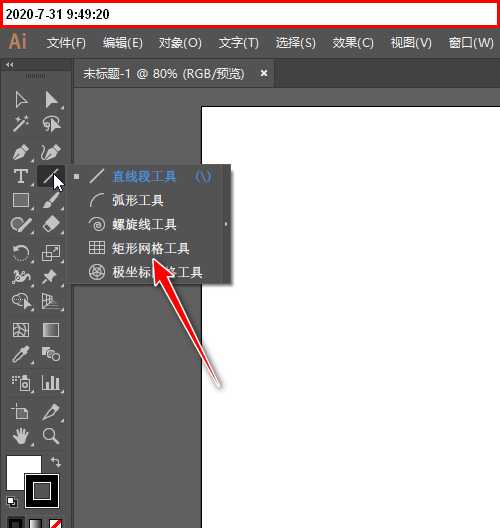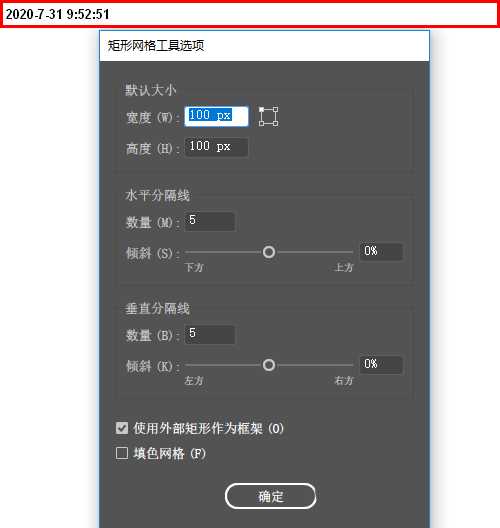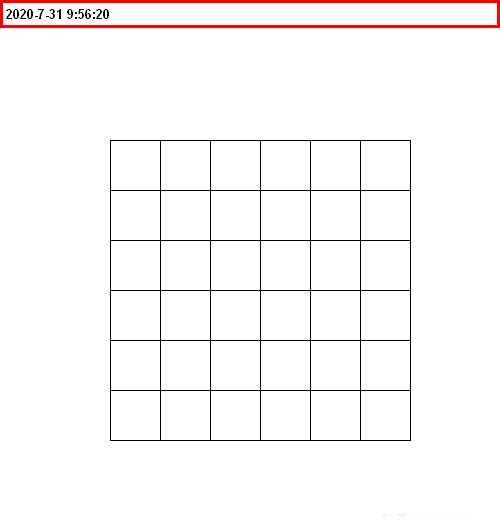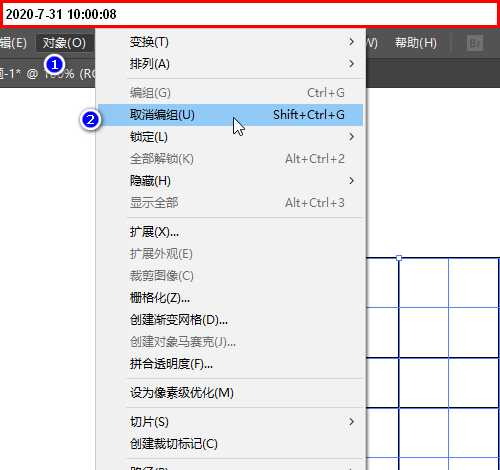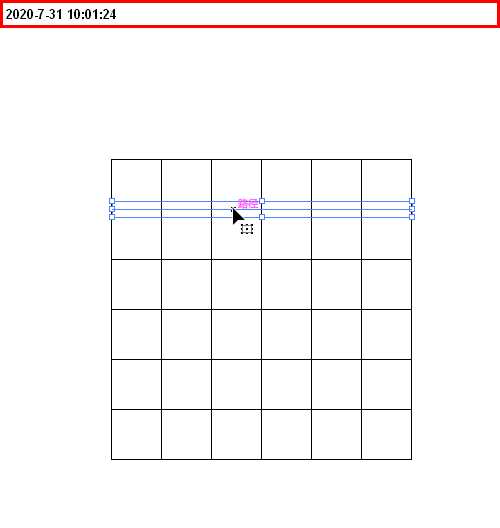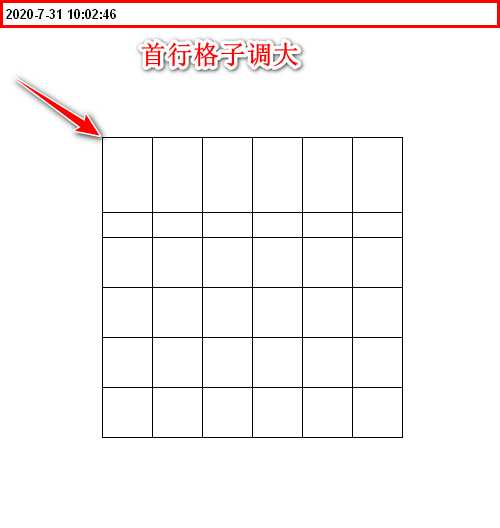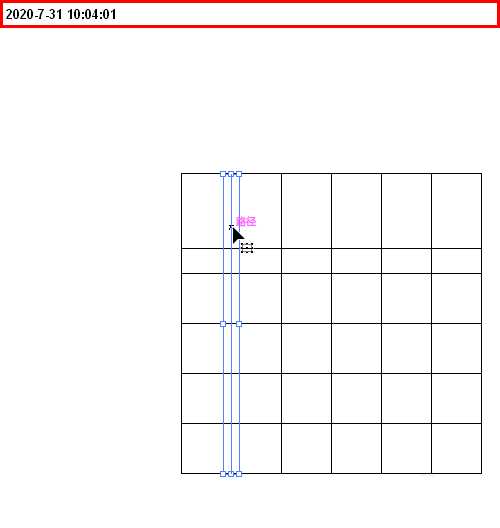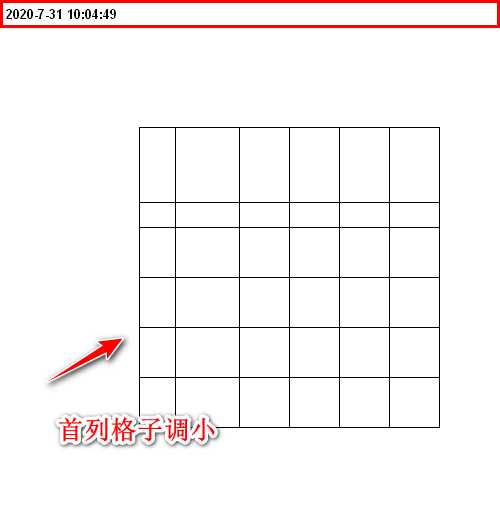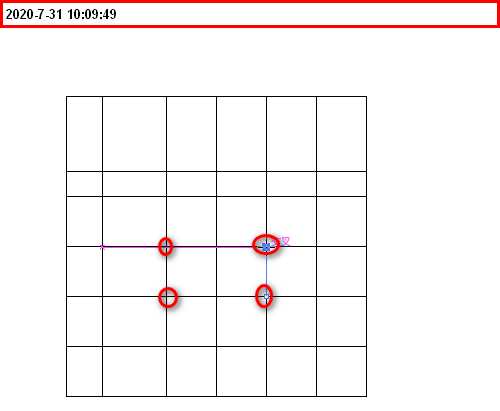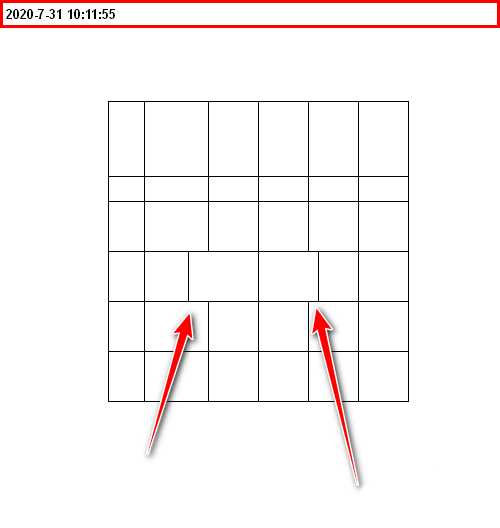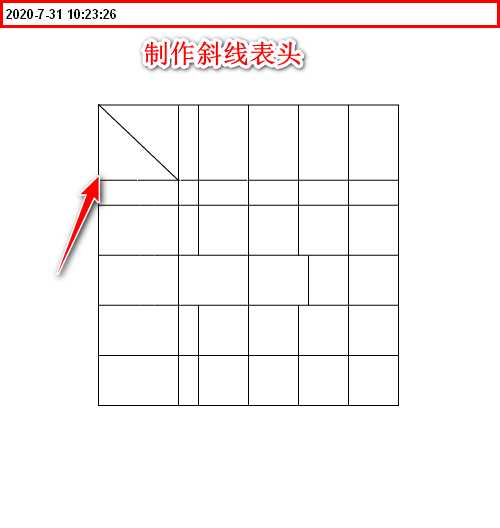ai中想要画格子大小一样的表格,比如,首列或首行的格子大些,比如表格中间部分的格子大小,该怎么绘制呢?下面我们就来看看详细的教程。
- 软件名称:
- Adobe Illustrator(AI矢量图片制作软件) 2020 v24.3.0.569 安装版
- 软件大小:
- 1.46GB
- 更新时间:
- 2020-08-25立即下载
一、先调出画表格工具
使用illustrator软件画表格,需要用到矩形网格工具 。
矩形网格工具隐藏在直线段工具组中,鼠标长点直线段工具图标,弹出的工具菜单中就能看到矩形网格工具了。
点一下矩形网格工具图标,调出该工具。
二、先确定整个表格的大小
调出矩形网格工具后,鼠标在画板上点击一下,弹出矩形网格工具的选项对话框。在框中,设置表格的长度和宽度,以及表格中格子的数量 。点击确定,完成表格的基础设置。
三、制作格子大小不一的表格
现在的表格所有格子的大小都是平均的。那么,如何制作格子大小不一呢?比如,把首行这六个格子调整大些。
1、首先,我们要把表格取消编组。选中了表格,再按如下图中步骤取消表格编组。
2、这时候,鼠标再点击表格中某条线,可以单独选中线了。要把首行的格子调大,那么,如下图所示,鼠标点击此线,选中线再往下方移。确定好大小,放开鼠标,那么,首行的格子都调大了。
3、比如,把首列格子调小些,操作同上面大同小异。选中竖向的线,如下图所示,再往左边移,把首列的格子调小。
4、上面所说的是整行或整列的调。下面给大家说下如何单个格子的调大小。比如,把表格中间部分的格子调大小。那么,我们先调出剪刀工具,按C键。在需要调大小的格子四个角上点击一下,把四边的线剪切断。
5、按V键再切换回选择工具,鼠标点击线条 ,移动线条 ,把目标格子调大些。如下图所示。
6、那么,按以上方法操作,可以把所有格子调为自己想要的大小。我们还可以用直线段工具,在首个格子这里对角画出一条直线段,制作斜线表头。然后,把此直线段与表格编组,使两都组合一起。
以上就是ai表格的画法,希望大家喜欢,请继续关注。
相关推荐:
ai透视网格工具怎么绘制立体的图形?
ai怎么制作抽象的欧普艺术风格作品?
ai怎么制作网格效果的图案?
ai,表格
免责声明:本站文章均来自网站采集或用户投稿,网站不提供任何软件下载或自行开发的软件! 如有用户或公司发现本站内容信息存在侵权行为,请邮件告知! 858582#qq.com
《魔兽世界》大逃杀!60人新游玩模式《强袭风暴》3月21日上线
暴雪近日发布了《魔兽世界》10.2.6 更新内容,新游玩模式《强袭风暴》即将于3月21 日在亚服上线,届时玩家将前往阿拉希高地展开一场 60 人大逃杀对战。
艾泽拉斯的冒险者已经征服了艾泽拉斯的大地及遥远的彼岸。他们在对抗世界上最致命的敌人时展现出过人的手腕,并且成功阻止终结宇宙等级的威胁。当他们在为即将于《魔兽世界》资料片《地心之战》中来袭的萨拉塔斯势力做战斗准备时,他们还需要在熟悉的阿拉希高地面对一个全新的敌人──那就是彼此。在《巨龙崛起》10.2.6 更新的《强袭风暴》中,玩家将会进入一个全新的海盗主题大逃杀式限时活动,其中包含极高的风险和史诗级的奖励。
《强袭风暴》不是普通的战场,作为一个独立于主游戏之外的活动,玩家可以用大逃杀的风格来体验《魔兽世界》,不分职业、不分装备(除了你在赛局中捡到的),光是技巧和战略的强弱之分就能决定出谁才是能坚持到最后的赢家。本次活动将会开放单人和双人模式,玩家在加入海盗主题的预赛大厅区域前,可以从强袭风暴角色画面新增好友。游玩游戏将可以累计名望轨迹,《巨龙崛起》和《魔兽世界:巫妖王之怒 经典版》的玩家都可以获得奖励。
更新日志
- 【雨果唱片】中国管弦乐《鹿回头》WAV
- APM亚流新世代《一起冒险》[FLAC/分轨][106.77MB]
- 崔健《飞狗》律冻文化[WAV+CUE][1.1G]
- 罗志祥《舞状元 (Explicit)》[320K/MP3][66.77MB]
- 尤雅.1997-幽雅精粹2CD【南方】【WAV+CUE】
- 张惠妹.2007-STAR(引进版)【EMI百代】【WAV+CUE】
- 群星.2008-LOVE情歌集VOL.8【正东】【WAV+CUE】
- 罗志祥《舞状元 (Explicit)》[FLAC/分轨][360.76MB]
- Tank《我不伟大,至少我能改变我。》[320K/MP3][160.41MB]
- Tank《我不伟大,至少我能改变我。》[FLAC/分轨][236.89MB]
- CD圣经推荐-夏韶声《谙2》SACD-ISO
- 钟镇涛-《百分百钟镇涛》首批限量版SACD-ISO
- 群星《继续微笑致敬许冠杰》[低速原抓WAV+CUE]
- 潘秀琼.2003-国语难忘金曲珍藏集【皇星全音】【WAV+CUE】
- 林东松.1997-2039玫瑰事件【宝丽金】【WAV+CUE】